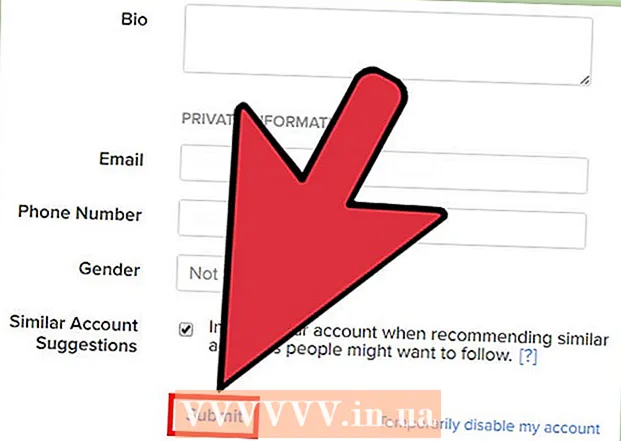Yazar:
Joan Hall
Yaratılış Tarihi:
27 Şubat 2021
Güncelleme Tarihi:
2 Temmuz 2024

İçerik
Bu makale, iPad'de tarama geçmişini nasıl sileceğinizi gösterecektir. Bu, Safari, Chrome ve Firefox tarayıcılarında yapılabilir. Mesaj geçmişinizi temizlemeniz gerekirse de mesajları silebilirsiniz.
adımlar
Yöntem 1/3: Safari
 1 Ayarlar uygulamasını açın
1 Ayarlar uygulamasını açın  . Bu uygulamanın simgesi gri bir dişliye benzer ve genellikle ana ekranda bulunur.
. Bu uygulamanın simgesi gri bir dişliye benzer ve genellikle ana ekranda bulunur.  2 Aşağı kaydırın ve dokunun Safari. Bu seçenek ekranın ortasının hemen üzerindedir. Safari menüsü ekranın sağ tarafında açılacaktır.
2 Aşağı kaydırın ve dokunun Safari. Bu seçenek ekranın ortasının hemen üzerindedir. Safari menüsü ekranın sağ tarafında açılacaktır. - "Safari" seçeneğini bulmak için ekranın sol tarafındaki içeriği kaydırdığınızdan emin olun.
 3 Aşağı kaydırın ve dokunun Geçmişi ve web sitesi verilerini temizle. Safari menüsünün alt kısmına yakındır.
3 Aşağı kaydırın ve dokunun Geçmişi ve web sitesi verilerini temizle. Safari menüsünün alt kısmına yakındır.  4 Tıklamak Temizlemekistendiğinde. Bu, Safari tarayıcı geçmişinizi siler.
4 Tıklamak Temizlemekistendiğinde. Bu, Safari tarayıcı geçmişinizi siler.
Yöntem 2/3: Krom
 1 Google Chrome'u açın. Tarayıcı simgesi, merkezi mavi olan yeşil-kırmızı-sarı bir daireye benziyor.
1 Google Chrome'u açın. Tarayıcı simgesi, merkezi mavi olan yeşil-kırmızı-sarı bir daireye benziyor.  2 Tıklamak &# 8942;. Bu simge, pencerenin sağ üst köşesindedir. Bir açılır menü açılacaktır.
2 Tıklamak &# 8942;. Bu simge, pencerenin sağ üst köşesindedir. Bir açılır menü açılacaktır.  3 Tıklamak Ayarlar. Açılır menünün alt kısmına yakındır. Ayarlar penceresi açılacaktır.
3 Tıklamak Ayarlar. Açılır menünün alt kısmına yakındır. Ayarlar penceresi açılacaktır.  4 Tıklamak Gizlilik. Tercihler penceresinin Gelişmiş bölümündedir.
4 Tıklamak Gizlilik. Tercihler penceresinin Gelişmiş bölümündedir.  5 Tıklamak geçmişi temizle. Gizlilik penceresinin alt kısmına yakındır.
5 Tıklamak geçmişi temizle. Gizlilik penceresinin alt kısmına yakındır.  6 yanındaki kutucuğu işaretleyin Arama geçmişi. Bu, Geçmişi Temizle penceresindeki ilk seçenektir. Bu seçeneğin sağında mavi bir onay kutusu varsa zaten işaretlidir.
6 yanındaki kutucuğu işaretleyin Arama geçmişi. Bu, Geçmişi Temizle penceresindeki ilk seçenektir. Bu seçeneğin sağında mavi bir onay kutusu varsa zaten işaretlidir. - Burada, onları silmek için diğer seçenekleri (örneğin, "Kayıtlı şifreler") kontrol edebilirsiniz.
 7 Tıklamak geçmişi temizle. Bu, Geçmişi Temizle penceresinin altındaki kırmızı bir düğmedir.
7 Tıklamak geçmişi temizle. Bu, Geçmişi Temizle penceresinin altındaki kırmızı bir düğmedir.  8 Tıklamak geçmişi temizleistendiğinde. Bu, Google Chrome tarayıcı geçmişinizi siler.
8 Tıklamak geçmişi temizleistendiğinde. Bu, Google Chrome tarayıcı geçmişinizi siler.
Yöntem 3/3: Firefox
 1 Firefox'u açın. Tarayıcı simgesi, mavi bir topu çevreleyen turuncu bir tilkiye benziyor.
1 Firefox'u açın. Tarayıcı simgesi, mavi bir topu çevreleyen turuncu bir tilkiye benziyor.  2 Tıklamak ☰. Ekranın sağ üst köşesindedir. Bir açılır menü açılacaktır.
2 Tıklamak ☰. Ekranın sağ üst köşesindedir. Bir açılır menü açılacaktır.  3 Tıklamak Ayarlar. Bu seçeneği dişli simgesinin altında bulacaksınız.
3 Tıklamak Ayarlar. Bu seçeneği dişli simgesinin altında bulacaksınız.  4 Aşağı kaydırın ve dokunun Özel verileri temizle. Gizlilik bölümünün ortasındadır.
4 Aşağı kaydırın ve dokunun Özel verileri temizle. Gizlilik bölümünün ortasındadır.  5 Gözatma Geçmişi'nin yanındaki kaydırıcının turuncu olduğundan emin olun. Değilse, kaydırıcıya tıklayın.
5 Gözatma Geçmişi'nin yanındaki kaydırıcının turuncu olduğundan emin olun. Değilse, kaydırıcıya tıklayın. - Bunları temizlemek için diğer seçeneklerin (Önbellek ve Çerezler gibi) yanındaki kaydırıcılara tıklayın.
 6 Tıklamak Özel verileri temizle. Özel Verileri Temizle penceresinin alt kısmına yakındır.
6 Tıklamak Özel verileri temizle. Özel Verileri Temizle penceresinin alt kısmına yakındır.  7 Tıklamak tamamistendiğinde. Bu, Firefox tarayıcı geçmişinizi temizleyecektir.
7 Tıklamak tamamistendiğinde. Bu, Firefox tarayıcı geçmişinizi temizleyecektir.
İpuçları
- Tarama geçmişinizi silmek, özellikle eski modeller için iPad'inizin performansını artırabilir.
Uyarılar
- Bir tarayıcının tarama geçmişini silmek diğer tarayıcıları etkilemez.